czy zauważyłeś kiedyś folder „inne Zakładki”, który zawsze pojawia się po prawej stronie paska narzędzi zakładek Chrome? Tak, domyślnie zawsze tam jest. Nie ma znaczenia, czy go używasz, czy nie. Cóż, to naprawdę nie jest wielka sprawa, ale przestrzeń, którą zajmuje, może zdecydowanie zrobić miejsce na więcej zakładek. Jeśli więc chcesz w pełni wykorzystać pasek zakładek przeglądarki, lepiej dowiedz się, jak szybko ukryć lub usunąć folder „Inne zakładki”.
w rzeczywistości jest to bardzo proste do zrobienia. Po prostu wykonaj kroki wymienione poniżej.
Ukryj lub usuń folder „inne Zakładki” w Chrome
Krok 1
Otwórz przeglądarkę internetową Chrome.
Krok 2
naciśnij „Ctrl + Shift + B”, aby wyświetlić pasek zakładek (znany również jako „pasek zakładek”) lub przejdź do ustawień > zakładki, a następnie zaznacz opcję „Pokaż pasek zakładek”. Jeśli jest już zaznaczony, po prostu pomiń i przejdź do następnego kroku.
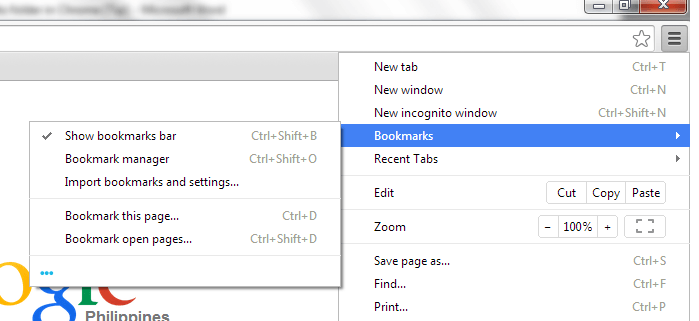
Krok 3
domyślnie będzie można zobaczyć folder „inne Zakładki” po prawej stronie paska zakładek. Gdy go zobaczysz, po prostu kliknij go, aby wyświetlić i zarządzać wszystkimi jego zakładkami i podfolderami.
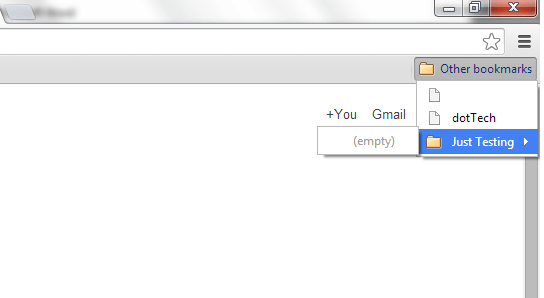
Krok 4
Usuń każdy element i podkatalog, który jest zagnieżdżony w folderze „Inne zakładki”. Jeśli nie chcesz usuwać elementów, po prostu przejdź do menedżera zakładek (naciśnij „Ctrl + Shift + O”), aby przenieść elementy i podfoldery do innego folderu. Głównym celem jest wyczyszczenie folderu „Inne zakładki”. Opróżnij go, nie pozostawiając niczego, nawet jeśli jest to tylko pusta strona lub folder.
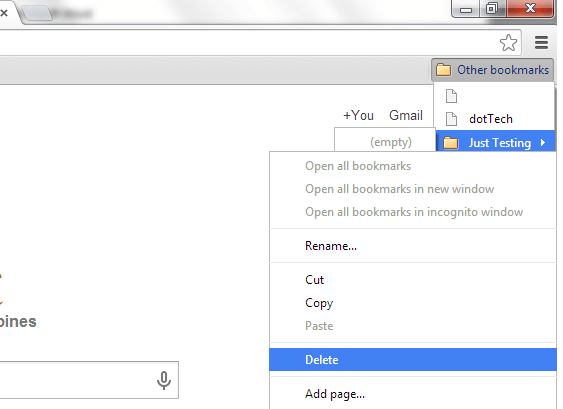
Krok 5
po całkowitym opróżnieniu folderu” Inne zakładki ” zauważysz, że został on automatycznie usunięty z paska zakładek przeglądarki. Teraz możesz użyć dodatkowego miejsca na pasku zakładek, aby zapisać więcej przydatnych stron internetowych i artykułów.
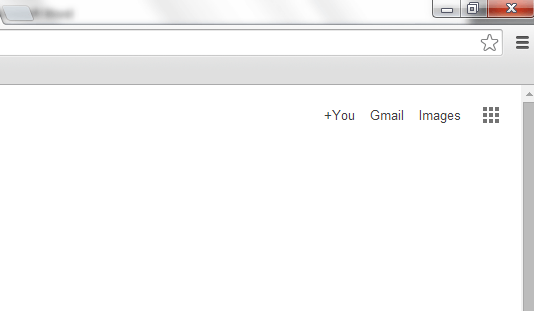
pamiętaj tylko, że nawet jeśli usunąłeś folder „inne Zakładki” na pasku narzędzi zakładek, nadal będzie on widoczny w Menedżerze zakładek, więc uważaj, aby niczego w nim nie umieszczać, bo inaczej pojawi się ponownie na pasku zakładek.
